Panduan Membuka Tautan Eksternal Di Tab Baru Dengan WordPress. Apakah Anda ingin membuka tautan eksternal dari posting blog di jendela/tab baru?. Membuka external links di jendela/tab baru bermanfaat agar bisa mengunjungi suatu tautan tanpa meninggalkan situs web.
Dalam panduan ini, kami akan menunjukkan cara membuka external links dengan mudah di tab baru di situs WordPress. Kami juga akan memperlihatkan metode yang berbeda untuk melakukannya, sehingga bisa dipilih salah satu sekiranya paling cocok.
Tautan eksternal merupakan tautan ke situs web lain. Pada umumnya, jika menambahkan tautan ke situs web eksternal, maka pengunjung akan meninggalkan situs Anda dengan mengklik tautan tersebut. Sementara beberapa pakar mengatakan bahwa tidak boleh membuka tautan eksternal di tab baru, namun kami tidak sependapat dengan hal tersebut.
Sebagian besar pengguna seringnya dengan mudah melupakan situs web terakhir yang dikunjungi. Jika memiliki banyak tab yang terbuka maka kemungkinan besar tidak bisa menemukan situs web Anda lagi.
Untuk pengalaman pengguna yang lebih baik, maka disarankan membuka tautan eksternal di jendela atau tab baru. Dengan metode ini halaman web asli tidak hilang dan pengguna bisa melanjutkan menjelajah situs web Anda.
Cara Membuka Tautan Eksternal Di Tab Baru Di WordPress
Menggunakan Tab Visual di Classic Editor
WordPress memperkenalkan editor blok baru di WordPress 5.0. Namun banyak pengguna lebih menyukai menggunakan editor lama dengan menginstal plugin classic editor. Caranya yaitu Pertama, silakan edit posting atau halaman yang ingin ditambahkan tautan. Selanjutnya, pilih teks yang ingin ditautkan lalu klik tombol tambahkan/edit tautan (ctrl+k).
Maka akan muncul popup tempat menambahkan tautan eksternal. Setelah itu, klik ikon roda gigi di sebelahnya. Akan muncul popup tautan insert lanjutan. Silakan mencentang kotak di sebelah “Buka tautan di tab baru”, lalu klik tombol “Perbarui” atau “Tambah link” untuk menambahkan tautan. Terakhir silakan simpan postingan dan lihat hasilnya.
Menggunakan Tab Teks di Classic Editor
Apabila menggunakan editor HTML berlabel “Teks” di editor Classic Editor, maka berikut cara membuka tautan eksternal di jendela baru. Silakan pilih teks yang ingin ditautkan lalu klik tombol “link”. Lalu akan memunculkan popup tautan sisipkan lanjutan.
Kemudian tambahkan url dan centang kotak di sebelah opsi “Buka tautan di tab baru”. Sesudah itu klik tombol Add Link dan popup akan hilang. Sekarang akan terlihat kode HTML untuk tautan di editor teks. Silakan simpan perubahan dan lihat hasilnya.
Menggunakan HTML
Kadang-kadang perlu menulis HTML untuk menambahkan tautan di WordPress. Seperti saat menambahkan tautan dalam file template tema WordPress.
Silakan tambahkan tautan menggunakan kode HTML berikut.
<a href="https://www.visitklaten.com/" target="_blank" rel="noopener"> Teks Tautan </a>Cukup ganti visitklaten.com dengan URL tautan eksternal, dan Teks Tautan dengan teks yang ingin ditautkan. Parameter target dalam kode tersebut memberi tahu browser untuk membuka tautan di jendela atau tab baru.
Semoga artikel ini membantu mempelajari cara membuka tautan eksternal dengan mudah di jendela atau tab baru di WordPress.
Terima kasih telah mengunjungi website kami.
Share jika bermanfaat, jika ada kritik, tambahan dan saran silakan hubungi kami atau silakan isi di kolom komentar/review.

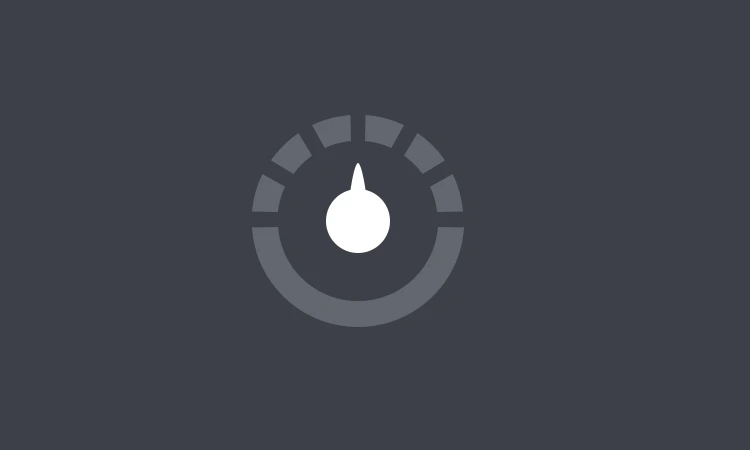
Komentar